Můj táta ztratil ovladač Fire Stick, když se stěhoval, takže poté, co vše zařídil na svém novém místě, hledal způsoby, jak používat svůj Fire Stick bez ovladače, který byl dodán s ním.
Miloval sport, takže málem vyskočil, protože nemohl na své Fire Stick zachytit nejnovější hru Cowboys.
Rozhodl jsem se, že mu pomůžu najít alternativu, kterou by mohl použít místo svého dálkového ovladače.
Abych to udělal, šel jsem online a zkontroloval jsem několik technických článků a příspěvků na fóru, abych zjistil, co na lidi funguje.
Uplynulo několik hodin, když jsem se rozhodl, že můj výzkum stačil, abych mu pomohl, a poté, co jsem s ním několik minut mluvil, jsem přišel s řešením.
Tento článek je výsledkem hodin výzkumu, který jsem vložil, a měl by vám pomoci zjistit, co musíte udělat, pokud budete někdy potřebovat použít Fire Stick bez dálkového ovladače.
Chcete-li používat Fire TV bez dálkového ovladače, připojte Fire Stick k aplikaci Fire TV. Můžete také použít ovladač Fire Stick někoho jiného nebo získat nový náhradní ovladač.
Pokračujte ve čtení a zjistěte, jak můžete spárovat náhradní dálkový ovladač s Fire Stick a jak můžete Fire Stick ovládat pomocí mobilního zařízení.
Použijte aplikaci Fire TV Remote pro Android a iOS


Oficiální vzdálenou alternativou, kterou vám Amazon umožňuje používat, je vzdálená aplikace Fire TV.
Aplikaci najdete na iOS App Store nebo Google Play Store a je dostupná jak pro telefony, tak pro tablety.
Použití mobilního zařízení jako dálkového ovladače pro Fire TV:
- Ujistěte se, že vaše zařízení a Fire Stick jsou připojeny ke stejné síti Wi-Fi.
- Najděte aplikaci Fire TV a nainstalujte ji.
- Po dokončení instalace spusťte aplikaci.
- Klepněte na Fire Stick.
- Při nastavení dálkového ovladače postupujte podle pokynů v aplikaci.
- Po nastavení budete moci aplikaci používat k procházení Fire Stick.
Zkontrolujte, zda s aplikací Fire TV můžete dělat vše, co byste mohli dělat s původním ovladačem.
Použijte dálkový ovladač kompatibilní s HDMI-CEC
Fire TV Sticks podporují HDMI-CEC, což umožňuje zařízením připojeným k portu HDMI vašeho televizoru ovládat hlasitost a napájení televizoru.
Než tuto metodu vyzkoušíte, budete muset na televizoru zapnout HDMI-CEC; jmenoval by se Bravia Sync pro televizory Sony nebo Simplink pro televizory LG.
V příručce k televizoru zapněte na televizoru HDMI-CEC a zkontrolujte, zda je váš dálkový ovladač kompatibilní s HDMI-CEC.
Projděte si výpis vzdáleného obchodu nebo seznam funkcí, abyste zjistili, zda podporuje HDMI-CEC.
Můžete také vyhledat model dálkového ovladače, který máte, a zkontrolovat, zda podporuje HDMI-CEC.
Použijte myš Bluetooth


Fire TV také umožňují připojit myš a klávesnici Bluetooth a ovládat Fire Stick pomocí těchto počítačových periferií.
K tomu budete muset použít aplikaci Fire TV, protože nemáte dálkové ovládání pro procházení nabídek.
Připojení myši Bluetooth k Fire Stick:
- Jít do Nastavení na vaší Fire Stick.
- Vybrat Ovladače a zařízení Bluetooth > Další zařízení Bluetooth .
- Přepněte myš do režimu párování.
- Vybrat Přidat zařízení Bluetooth .
- Vyberte myš Bluetooth.
Zkontrolujte, zda je myš Bluetooth připojena a funguje, a pomocí myši můžete procházet Fire Stick.
Použijte dálkový ovladač Fire Stick od přítele
Pokud má váš přítel Fire Stick a náhradní ovladač Fire Stick, který by vám mohl dát, můžete tento ovladač použít k dočasné náhradě ztraceného ovladače.
Mějte na paměti, že s Fire Stick Remote můžete spárovat pouze jeden Fire Stick najednou, zatímco s jedním Fire Stick můžete mít spárovaných sedm ovladačů.
Spárování nového dálkového ovladače Fire Stick s vaší Fire TV:
- Zahájení Nastavení .
- Jít do Ovladače a zařízení Bluetooth .
- Vybrat Dálkové ovladače Amazon Fire TV > Přidat nový ovladač .
- Stiskněte a podržte tlačítko Domů na novém dálkovém ovladači po dobu alespoň 10 sekund.
- zmáčkni Vybrat na starém dálkovém ovladači a potvrďte výzvu.
- Pokud byl úspěšně spárován, uvidíte nový ovladač.
Po spárování nového dálkového ovladače jej můžete zkusit použít, abyste zjistili, zda funguje správně.
Použijte vhodný univerzální dálkový ovladač Fire Stick
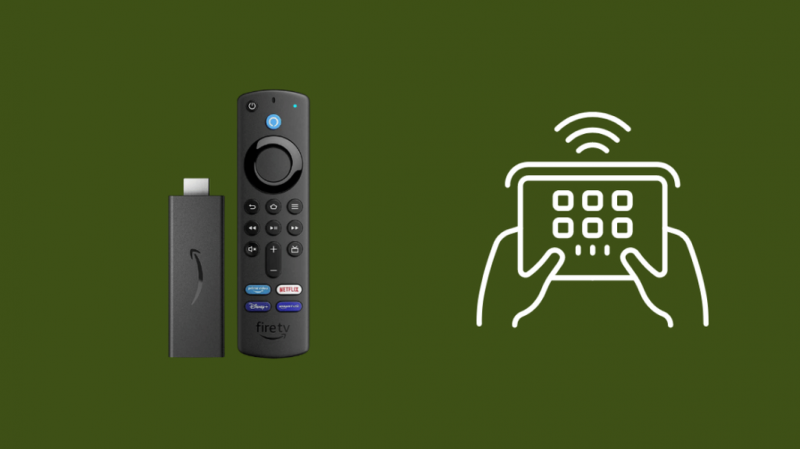
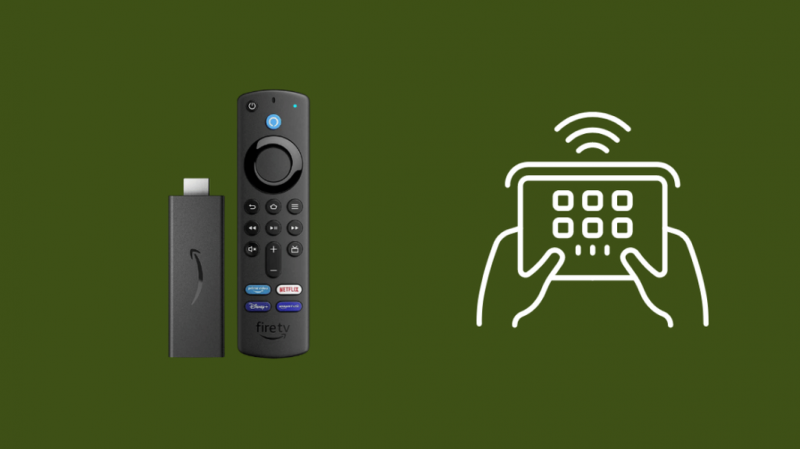
Fire Sticks jsou také kompatibilní s několika univerzálními dálkovými ovladači, které vám umožňují dělat téměř vše, co byste mohli dělat s dálkovým ovladačem Fire Stick, a další.
Doporučil bych Sofa beat U1 jako skvělá volba, protože je kompatibilní se zařízeními Fire TV ihned po vybalení a vaším AV přijímačem a herními konzolami.
Ovladač můžete přidat stejně jako ovladač Fire TV po nastavení ovladače pomocí aplikace SofaBaton na vašem mobilním zařízení.
Použijte Amazon Echo Dot nebo Alexa


Fire TV Sticks jsou kompatibilní se zařízeními Alexa a Alexa, jako je Echo Dot nebo Echo Show; vše, co musíte udělat, je propojit zařízení Alexa a Fire TV.
Udělat toto:
- Spusťte aplikace Alexa .
- Klepněte Více > Nastavení .
- Klepněte TV a video > Fire TV .
- Vybrat Propojte své zařízení Alexa .
- Postupujte podle zobrazených pokynů a propojte je.
Fire TV můžete začít ovládat vyslovením Play Duna , například do vašeho Echo, abyste mohli začít přehrávat obsah na Fire TV.
Můžete vyzkoušet více příkazů, jako je vyhledávání titulů, změna kanálů na televizoru a další.
Můžete požádat své Echo, aby se pohybovalo po obrazovce jako s dálkovým ovládáním.
Použijte SideClick Remote Attachment
Dálkové ovladače SideClick mají příloha pro dálkové ovladače Fire TV který vám umožní ovládat váš televizor, AV přijímač a Fire TV, aniž byste museli pokládat dálkový ovladač Fire TV.
Pokud jednu z nich získáte nebo ji již máte, použijte ji k dočasnému procházení Fire TV, dokud nenajdete trvalejší řešení.
Přepněte SideClick do programovacího režimu a postupujte podle pokynů v příručce, abyste naprogramovali dálkové ovladače vašeho zařízení na SideClick.
Kupte si náhradní dálkový ovladač Fire Stick
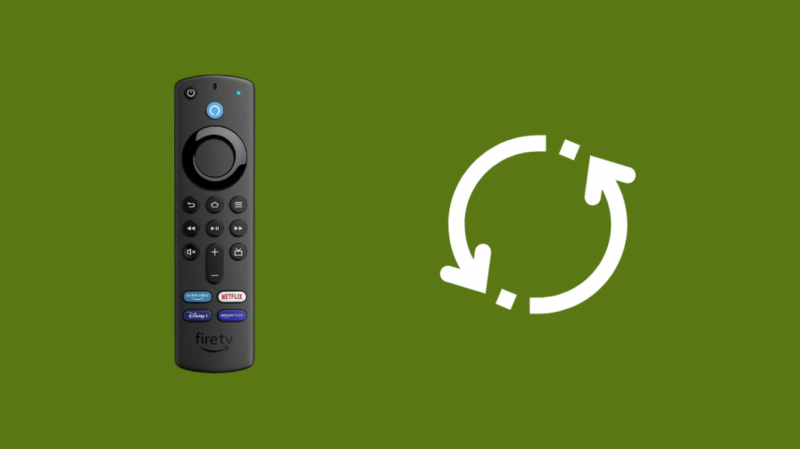
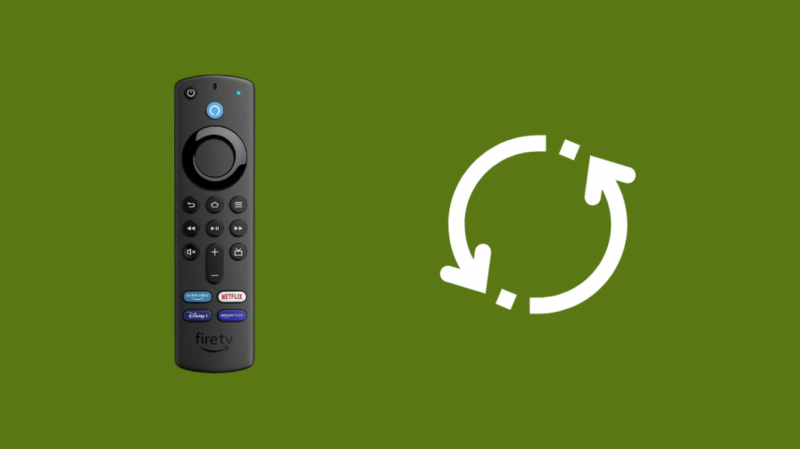
POKUD jste ovladač ztratili a chcete stejný zážitek jako váš nový ovladač, můžete si objednat náhradní dálkový ovladač pro Fire TV Stick z Amazonu.
Tyto dálkové ovladače jsou kopiemi dálkového ovladače Fire Stick jedna ku jedné a budou bezchybně fungovat s jakýmkoli modelem Fire Stick, který vlastníte.
Doporučil bych Hlasové ovládání Alexa protože je to oficiální náhradní dálkový ovladač, se kterým nemůžete udělat chybu.
Kontaktujte podporu
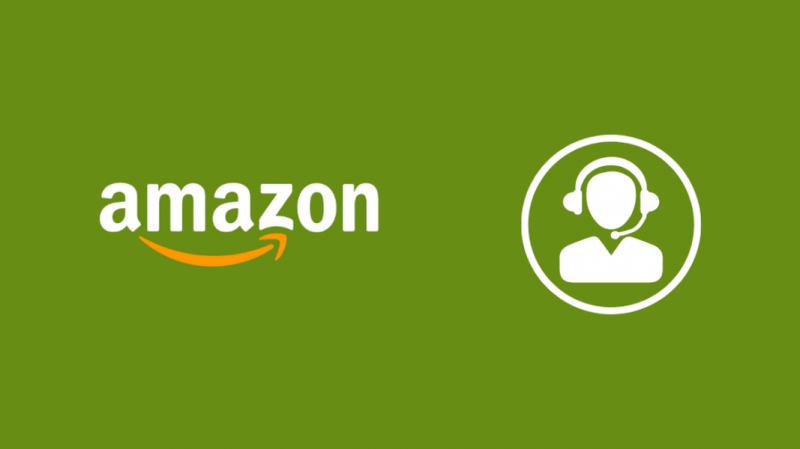
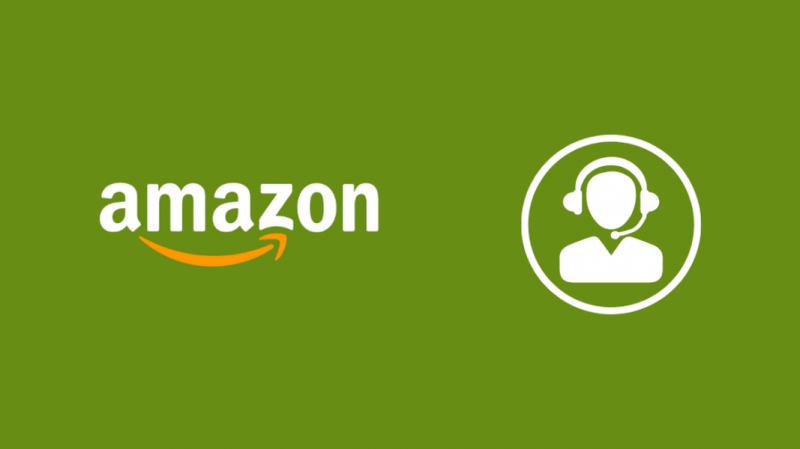
Pokud jste ovladač ztratili a máte nějaké otázky, když se snažíte najít náhradní, neváhejte kontaktujte podporu Amazonu .
Většinou by vám dali pokyn, abyste jako dálkový ovladač používali aplikaci Fire TV, ale mohou vám také navrhnout náhradní dálkový ovladač.
Závěrečné myšlenky
Aplikace Fire TV je skvělou alternativou, protože když získáte nový náhradní dálkový ovladač, budete k jeho získání stejně potřebovat aplikaci dálkové ovládání spárované s Fire TV, když nemáte ten starý .
Pokud hledáte náhradu za dálkové ovládání Fire TV nebo máte problémy s dálkovým ovládáním, můžete zkusit spárovat dálkové ovládání s Fire TV znovu.
Můžete také zkusit restartovat Fire TV, abyste zjistili, zda jste problém na dálku vyřešili.
Po opětovném spárování starého dálkového ovladače zkontrolujte, zda všechny ovládací prvky fungují, a umožní vám procházet Fire Stick a ovládat všechna přehrávaná média.
Můžete si také užít čtení
- Hlasitost nefunguje na Firestick Remote: Jak opravit
- Fire Stick Remote App nefunguje: Jak opravit během několika sekund
- Jak zrušit spárování Fire Stick Remote během několika sekund: Snadná metoda
- Jak připojit Firestick k Wi-Fi bez dálkového ovládání
Často kladené otázky
Jak připojím svůj Firestick k nové Wi-Fi?
Chcete-li připojit Fire Stick k nové síti Wi-Fi, přejděte do Nastavení sítě a najděte svou novou síť Wi-Fi.
Vyberte jej a zadejte heslo, aby se k němu Fire Stick mohl připojit.
Jak najdu svůj ztracený dálkový ovladač Amazon Fire Stick?
Pokud jste ztratili dálkový ovladač Fire Stick, neexistuje způsob, jak jej vzdáleně najít.
Jedinou alternativou by bylo objednat náhradní ovladač, pokud nemůžete najít ovladač, který jste ztratili.
Můžete použít jakýkoli dálkový ovladač Firestick na libovolném Firesticku?
Budete muset zrušit párování dálkového ovladače Fire Stick od jeho původního Fire Stick, aby se mohl připojit k vašemu.
Dálkové ovládání Fire Stick lze spárovat pouze s jedním Fire Stick, zatímco Fire Stick můžete spárovat se sedmi dálkovými ovladači najednou.
Jsou dálkové ovladače Fire Stick univerzální?
Dálkové ovladače Fire Stick mohou pouze ovládat hlasitost a vypnout televizor, ke kterému jste připojili Fire Stick.
Toto funguje pouze v případě, že váš televizor podporuje HDMI-CEC.
